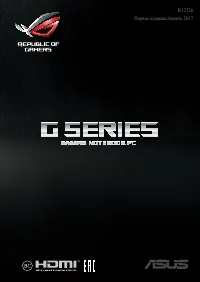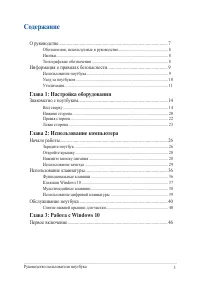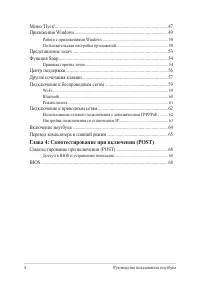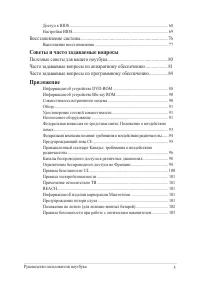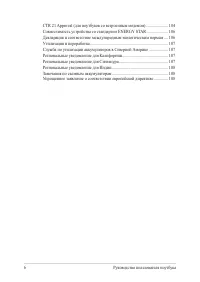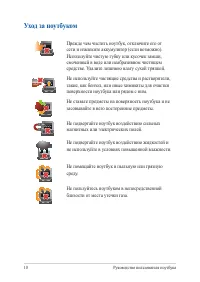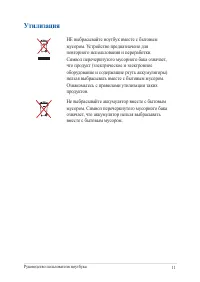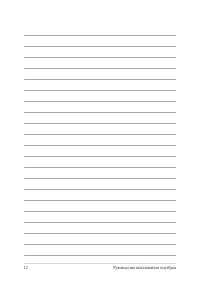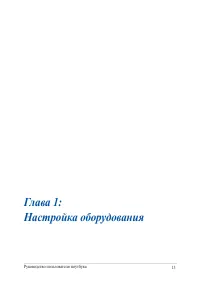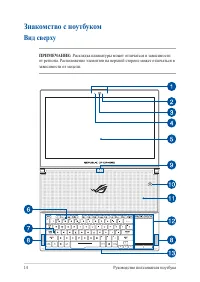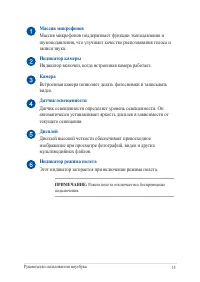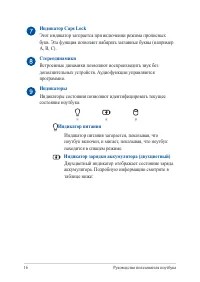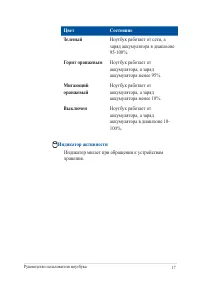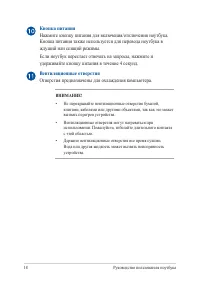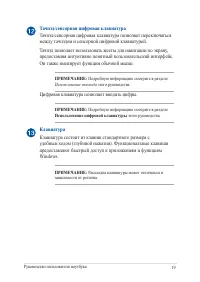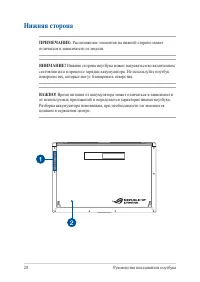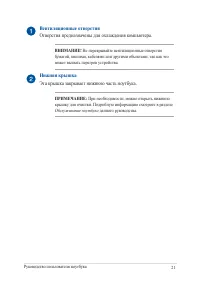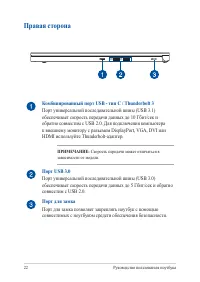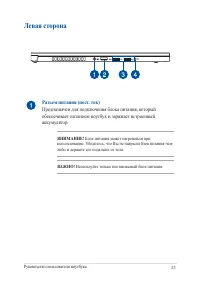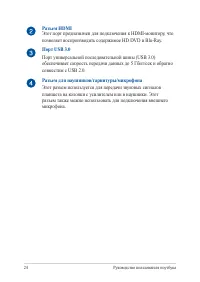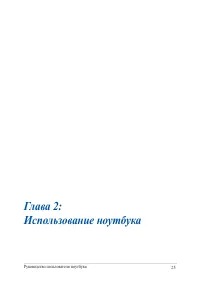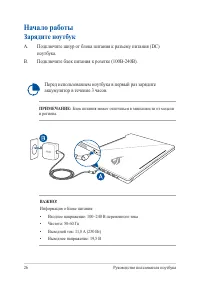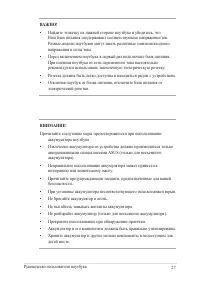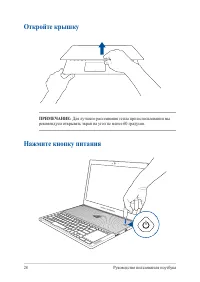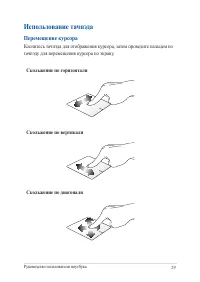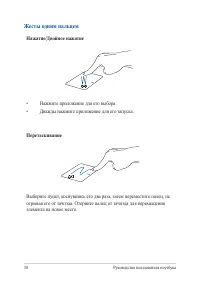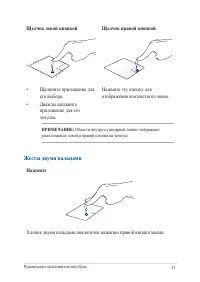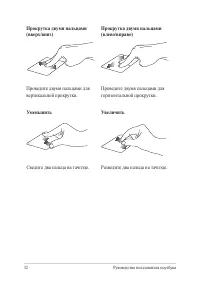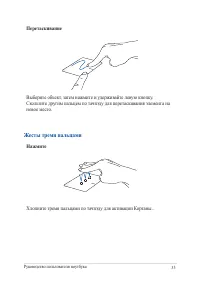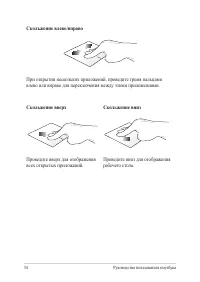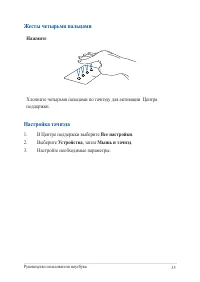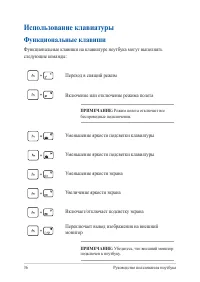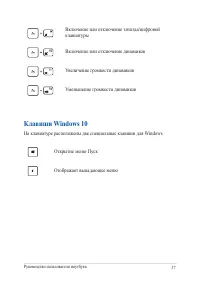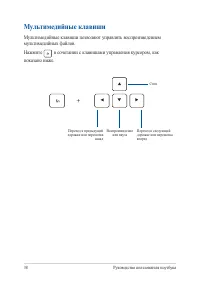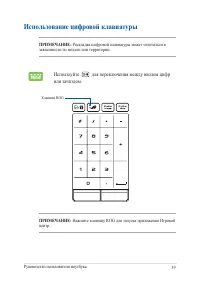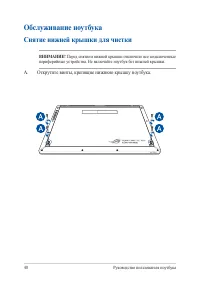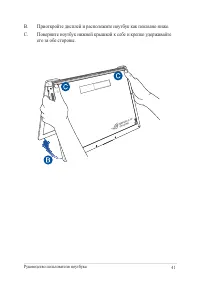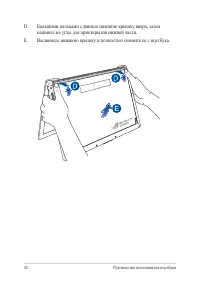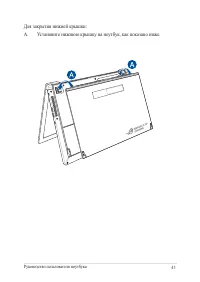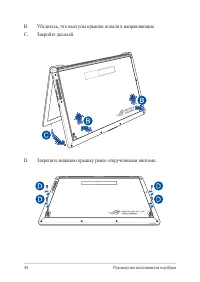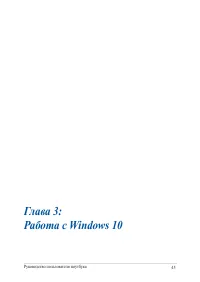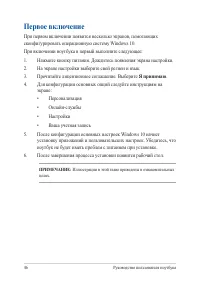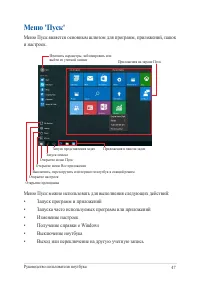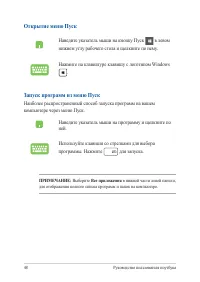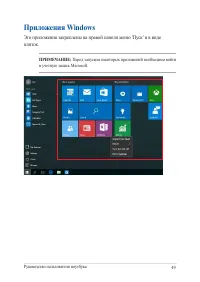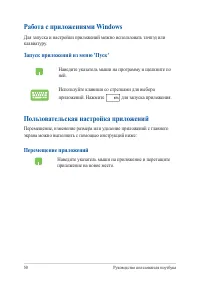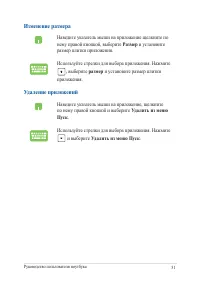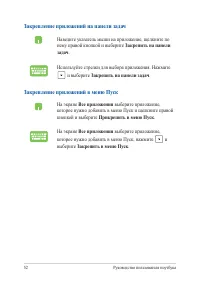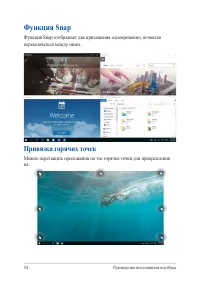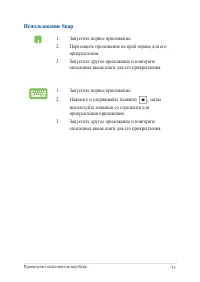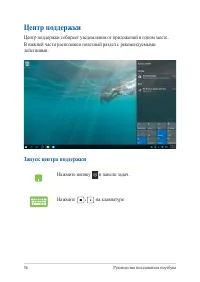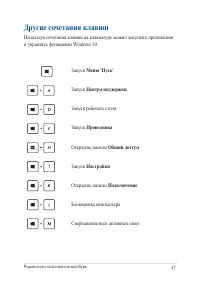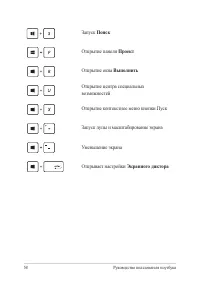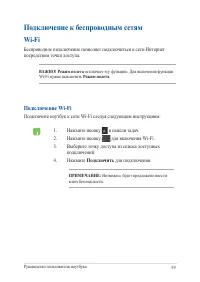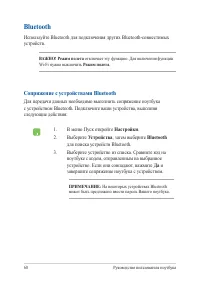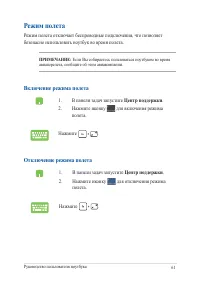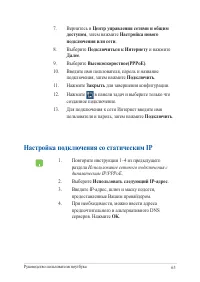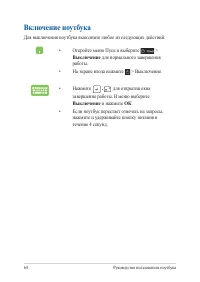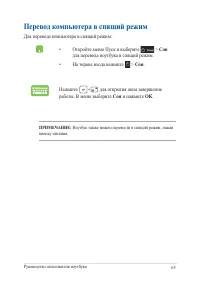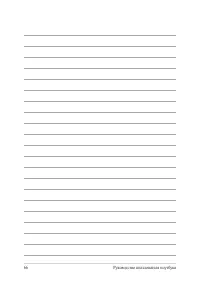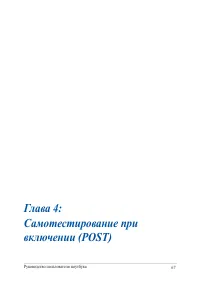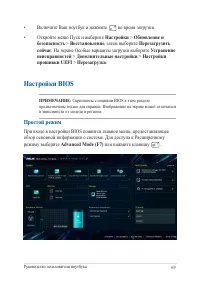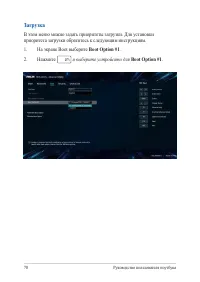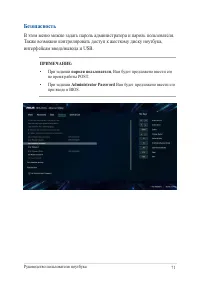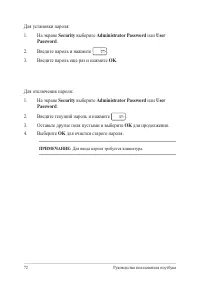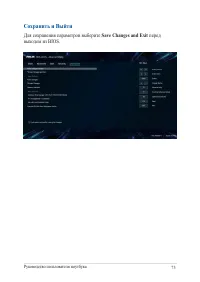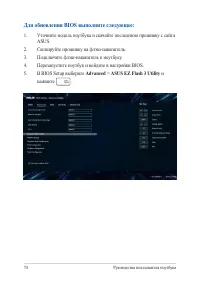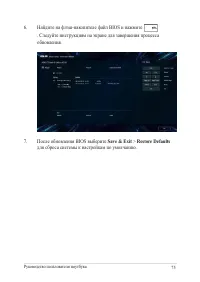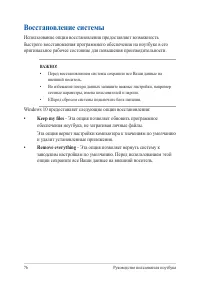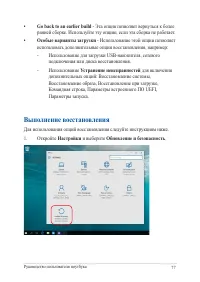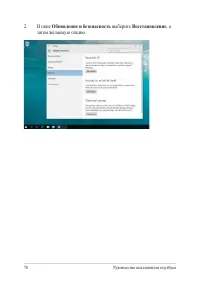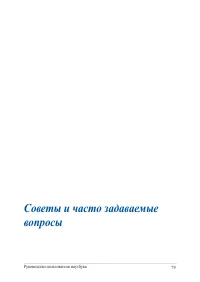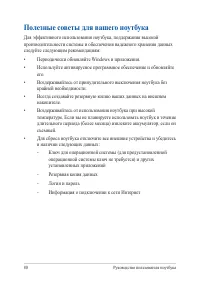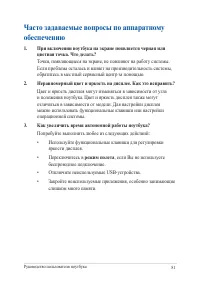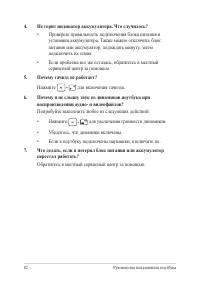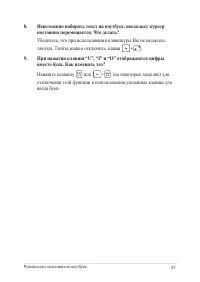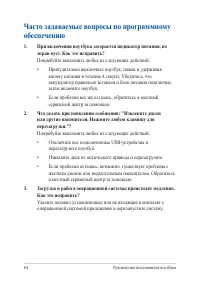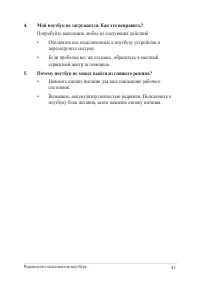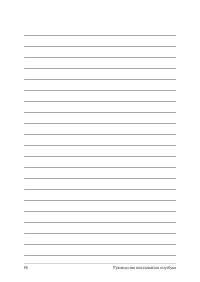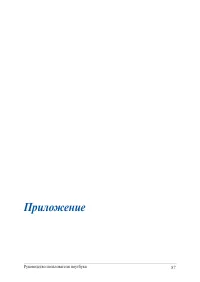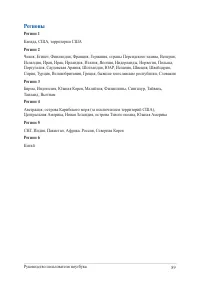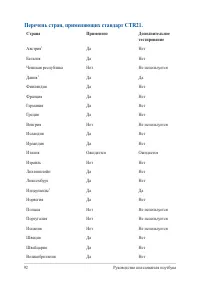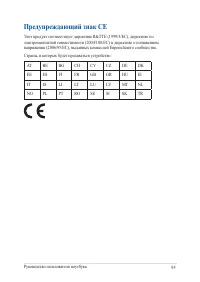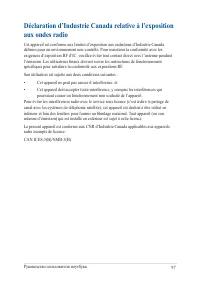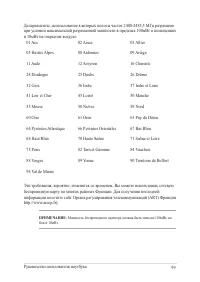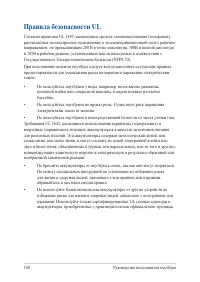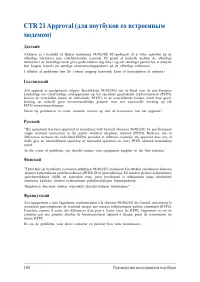Ноутбуки ASUS ROG ZEPHYRUS GX501VIK - инструкция пользователя по применению, эксплуатации и установке на русском языке. Мы надеемся, она поможет вам решить возникшие у вас вопросы при эксплуатации техники.
Если остались вопросы, задайте их в комментариях после инструкции.
"Загружаем инструкцию", означает, что нужно подождать пока файл загрузится и можно будет его читать онлайн. Некоторые инструкции очень большие и время их появления зависит от вашей скорости интернета.
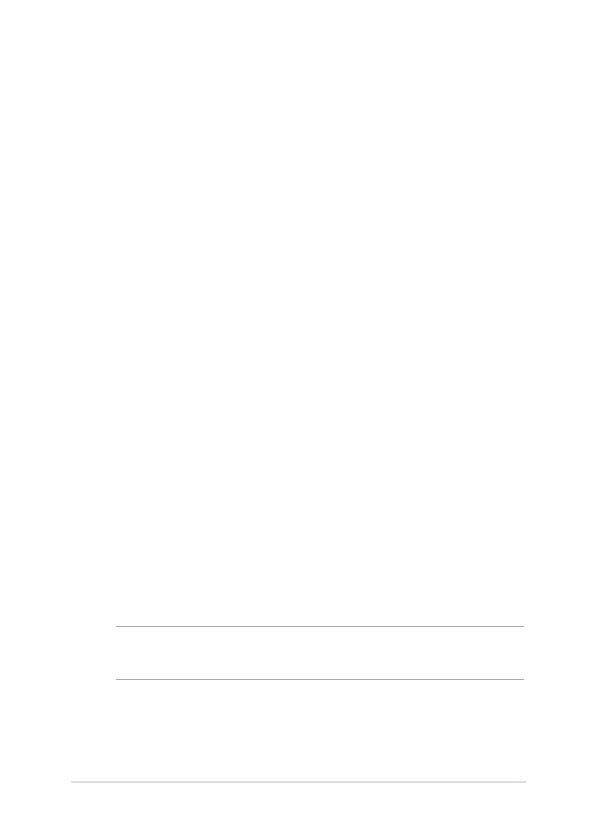
Руководство пользователя ноутбука
99
Департаменты, использование в которых полосы частот 2400-2483,5 МГц разрешено
при условии максимальной разрешенной мощности в пределах 100мВт в помещениях
и 10мВт на открытом воздухе:
01 Ain
02 Aisne
03 Allier
05 Hautes Alpes
08 Ardennes
09 Ariège
11 Aude
12 Aveyron
16 Charente
24 Dordogne
25 Doubs
26 Drôme
32 Gers
36 Indre
37 Indre et Loire
41 Loir et Cher
45 Loiret
50 Manche
55 Meuse
58 Nièvre
59 Nord
60 Oise
61 Orne
63 Puy du Dôme
64 Pyrénées Atlantique
66 Pyrénées Orientales
67 Bas Rhin
68 Haut Rhin
70 Haute Saône
71 Saône et Loire
75 Paris
82 Tarn et Garonne
84 Vaucluse
88 Vosges
89 Yonne
90 Territoire de Belfort
94 Val de Marne
Эти требования, вероятно, изменятся со временем, Вы можете использовать сетевую
беспроводную карту во многих районах Франции. Для получения последней
информации посетите сайт Органа регулирования телекоммуникаций (ART) Франции
http://www.arcep.fr).
ПРИМЕЧАНИЕ:
Мощность беспроводного адаптера должна быть меньше 100мВт, но
более 10мВт.
Содержание
- 3 Содержание; Глава 1: Настройка оборудования
- 5 Советы и часто задаваемые вопросы
- 7 О руководстве
- 8 Обозначения, используемые в руководстве; Для выделения ключевой информации используются следующие; Типографские обозначения; Жирный; Курсив; Иконки
- 9 Информация о правилах безопасности; Использование ноутбука
- 10 Уход за ноутбуком
- 11 Утилизация
- 14 Знакомство с ноутбуком; Вид сверху
- 16 Индикатор Caps Lock
- 17 Цвет
- 18 Кнопка питания; Нажмите кнопку питания для включения/отключения ноутбука.; Вентиляционные отверстия; Отверстия предназначены для охлаждения компьютера.
- 19 Тачпэд/сенсорная цифровая клавиатура; Клавиатура
- 20 Нижняя сторона
- 21 Нижняя крышка; Эта крышка закрывает нижнюю часть ноутбука.
- 22 Правая сторона; Комбинированный порт USB - тип С / Thunderbolt 3; Порт для замка
- 23 Левая сторона; Предназначен для подключения блока питания, который
- 24 Разъем HDMI
- 26 Перед использованием ноутбука в первый раз зарядите; Начало работы; Зарядите ноутбук; Подключите шнур от блока питания к разъему питания (DC)
- 28 Откройте крышку
- 29 Использование тачпэда; Перемещение курсора; тачпэду для перемещения курсора по экрану.; Скольжение по горизонтали
- 30 Жесты одним пальцем; Нажатие/Двойное нажатие; Нажмите приложение для его выбора.; Перетаскивание; отрывая его от тачпэда. Оторвите палец от тачпэда для перемещения
- 31 Щелчок левой кнопкой; Жесты двумя пальцами; Нажмите
- 32 Уменьшить
- 33 Выберите объект, затем нажмите и удерживайте левую кнопку.; Жесты тремя пальцами; Хлопните тремя пальцами по тачпэду для активации Кортаны..
- 34 Скольжение влево/вправо; При открытии нескольких приложений, проведите тремя пальцами; Скольжение вверх; Проведите вверх для отображения
- 35 Жесты четырьмя пальцами; Хлопните четырьмя пальцами по тачпэду для активации Центра; Настройка тачпэда; В Центре поддержки выберите; Все настройки; Выберите; Устройства; Настройте необходимые параметры.
- 36 Функциональные клавиши; Использование клавиатуры
- 37 Клавиши Windows 10
- 38 Мультимедийные клавиши; Мультимедийные клавиши позволяют управлять воспроизведением
- 39 Используйте
- 40 Снятие нижней крышки для чистки; Открутите винты, крепящие нижнюю крышку ноутбука.
- 41 Приоткройте дисплей и расположите ноутбук как показано ниже.
- 42 Большими пальцами сдвиньте нижнюю крышку вверх, затем
- 46 Первое включение; Я принимаю
- 48 Открытие меню Пуск
- 49 Приложения Windows; Это приложения закреплены на правой панели меню 'Пуск' и в виде
- 50 Работа с приложениями Windows; Наведите указатель мыши на программу и щелкните по; Пользовательская настройка приложений; экрана можно выполнить с помощью инструкций ниже:; Перемещение приложений; Наведите указатель мыши на приложение и перетащите
- 51 Удаление приложений; Удалить из меню; Изменение размера; Размер
- 52 Закрепление приложений в меню Пуск
- 53 Представление задач; между открытыми приложениями, программами и рабочими столами.; Запуск функции Представление задач; Нажмите иконку в панели задач.
- 54 Функция Snap; Функция Snap отображает два приложения одновременно, позволяя; Привязка горячих точек
- 55 Использование Snap
- 56 Центр поддержки; В нижней части расположен полезный раздел с рекомендуемыми; Запуск центра поддержки
- 57 Другие сочетания клавиш; Центра поддержки
- 58 Поиск
- 59 Подключение к беспроводным сетям; Подключить
- 60 Настройки; Bluetooth; Сопряжение с устройствами Bluetooth
- 61 Отключение режима полета; Включение режима полета
- 62 Подключение к проводным сетям; Использование сетевого подключения с
- 63 Настройка подключения со статическим IP
- 64 Включение ноутбука; Выключение
- 65 Перевод компьютера в спящий режим; Сон
- 68 Доступ к BIOS и устранению неполадок; BIOS; Доступ к BIOS
- 69 Настройки BIOS; Простой режим
- 70 Загрузка; В этом меню можно задать приоритеты загрузки. Для установки
- 71 Безопасность; Также возможно контролировать доступ к жесткому диску ноутбука,
- 74 Для обновления BIOS выполните следующее:; Уточните модель ноутбука и скачайте последнюю прошивку с сайта; Advanced; нажмите
- 75 После обновления BIOS выберите; Restore Defaults; для сброса системы к настройкам по умолчанию.
- 76 Восстановление системы; Keep my files
- 77 Go back to an earlier build; Выполнение восстановления
- 80 Полезные советы для вашего ноутбука
- 81 Часто задаваемые вопросы по аппаратному; При включении ноутбука на экране появляется черная или
- 82 Не горит индикатор аккумулятора. Что случилось?
- 83 Невозможно набирать текст на ноутбуке, поскольку курсор; Нажмите клавишу или
- 84 Часто задаваемые вопросы по программному; При включении ноутбука загорается индикатор питания, но
- 85 Мой ноутбук не загружается. Как это исправить?
- 88 Информация об устройстве DVD-ROM; Региональная информация по проигрыванию DVD
- 89 Регионы
- 90 Информация об устройстве Blu-ray ROM; Совместимость встроенного модема
- 91 Обзор; Удостоверение сетевой совместимости
- 92 Перечень стран, применяющих стандарт CTR21.
- 94 Федеральная комиссия по связи: требования к
- 95 Предупреждающий знак CE
- 96 Промышленный стандарт Канады: требования к
- 98 Ограничение беспроводного доступа во Франции; Каналы беспроводного доступа в различных
- 100 Правила безопасности UL
- 101 Правила электробезопасности
- 103 Правила безопасности при работе с оптическим
- 106 Совместимость со стандартом ENERGY STAR; Декларация и соответствие международным
- 107 Утилизация и переработка; Региональные уведомление для Сингапура; Региональные уведомление для Калифорнии; ВНИМАНИЕ